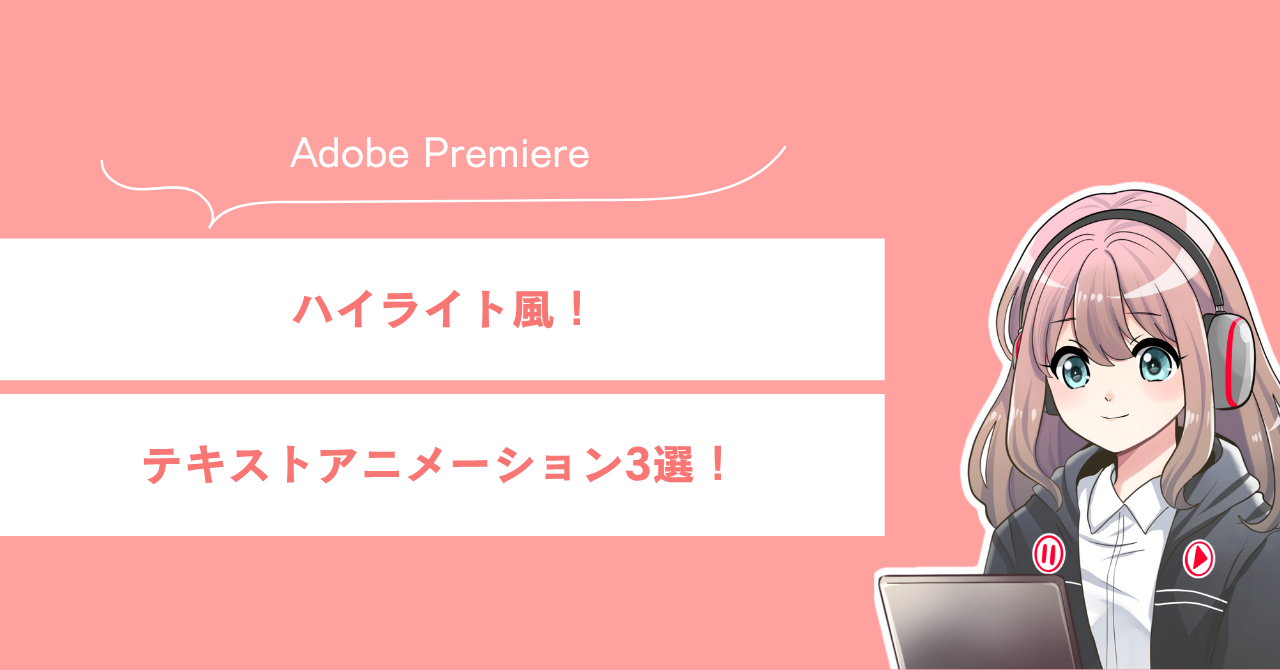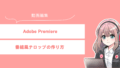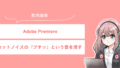今回は【プレミアプロ】ハイライト風!テキストアニメーション3選を紹介します!
このブログでは、初心者向けに動画編集のノウハウを伝授していこうと思います!
早速本題に入っていきます
🎥使用しているソフトは「Adobe Premiere Pro」です。
動画編集を始めたい方、これからスキルを伸ばしたい方におすすめのソフトです。👇
▶Premiereを無料で試してみる
関連動画▼
ハイライト風!テキストアニメーションの作り方
テキストを中央揃えに設定しておきます

ブラインドのように登場するテキストアニメーション
プロセスアンプ
再生ヘッド:テロップの最初
明度:100(アニメーション:オン)
コントラスト:100
色相:0
彩度:100
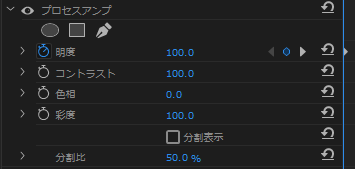
再生ヘッド:10フレーム進む
明度:30
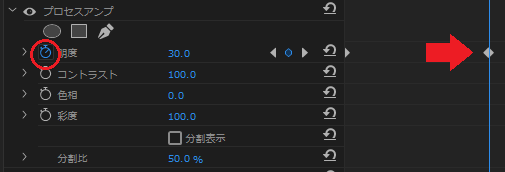
再生ヘッド:10フレーム進む
明度:0
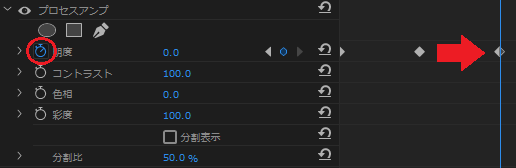
ブラー(ガウス)
再生ヘッド:テロップの最初
ブラー:300(アニメーション:オン)
ブラーの方向:水平
エッジピクセルを繰り返す:オフ
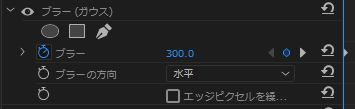
再生ヘッド:10フレーム進む
ブラー:100
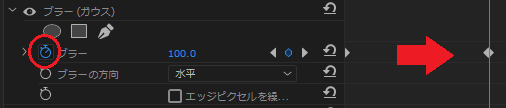
再生ヘッド:10フレーム進む
ブラー:0
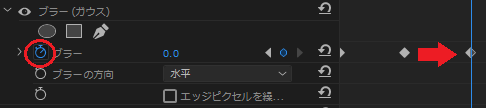
タービュレントディスプレイス
再生ヘッド:テロップの最初
変形:水平方向
適用量:3500(アニメーション:オン)
サイズ:35
オフセット:1000,1220
複雑度:10
展開:0
固定:なし
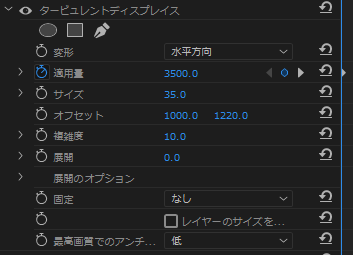
再生ヘッド:10フレーム進む
適用量:0
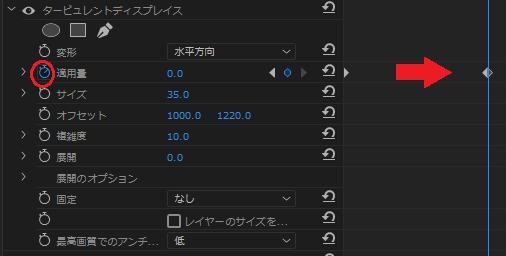
ビデオ 不透明度
再生ヘッド:テロップの最初
不透明度:0(アニメーション:オン)
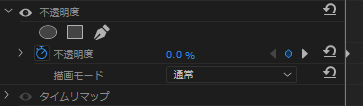
再生ヘッド:5フレーム進む
不透明度:100
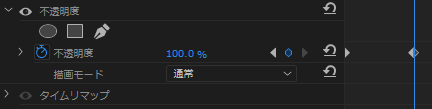
エフェクトの順番は以下に設定します
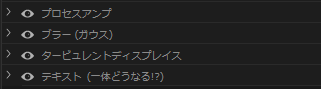
少しホラーに登場するテキストアニメーション
ブラー(ガウス)
ブラー:0
ブラーの方向:水平
エッジピクセルを繰り返す:オフ
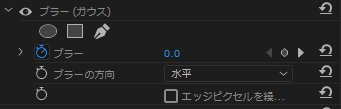
再生ヘッド:5フレーム進む
ブラー:0(アニメーション:オン)
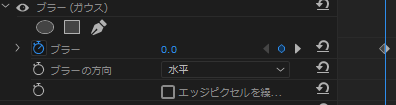
再生ヘッド:2フレーム進む
ブラー:10
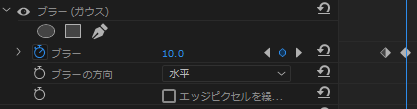
再生ヘッド:2フレーム進む
ブラー:0
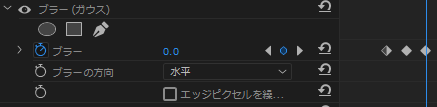
再生ヘッド:2フレーム進む
ブラー:10
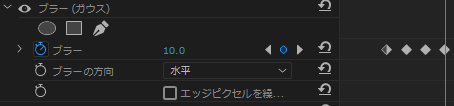
再生ヘッド:2フレーム進む
ブラー:0
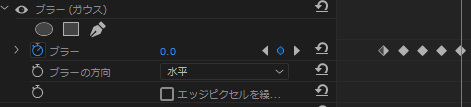
再生ヘッド:2フレーム進む
ブラー:10
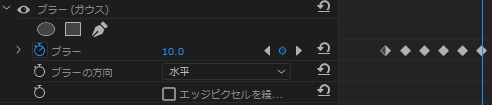
再生ヘッド:2フレーム進む
ブラー:0
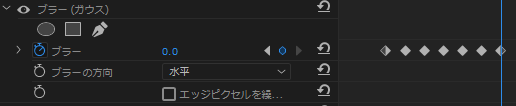
トランスフォーム①
再生ヘッド:テロップの最初
アンカーポイント:960,540
位置:960,540
スケール:100
歪曲:0
歪曲軸:0
回転:0
不透明度:100
コンポジションのシャッター角度を使用にチェック
シャッター角度:0
サンプリング:バイリニア
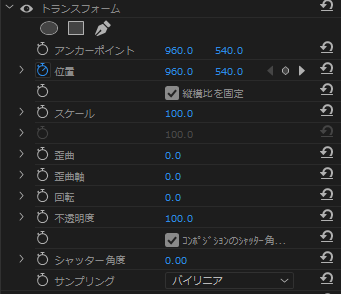
再生ヘッド:5フレーム進む
位置:960,540(アニメーション:オン)
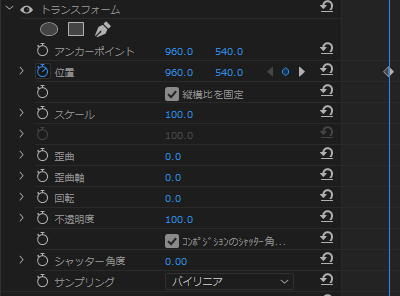
再生ヘッド:2フレーム進む
位置:970,540
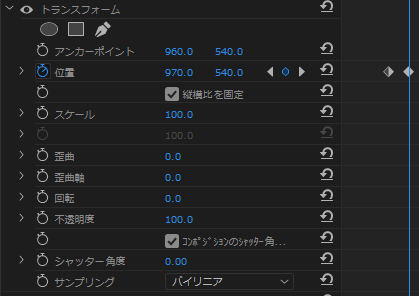
再生ヘッド:2フレーム進む
位置:940,540
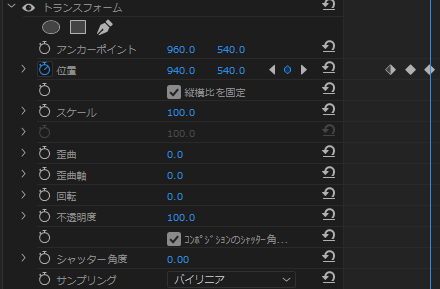
再生ヘッド:2フレーム進む
位置:970,540
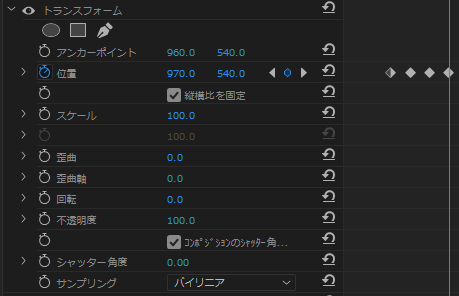
再生ヘッド:2フレーム進む
位置:940,540
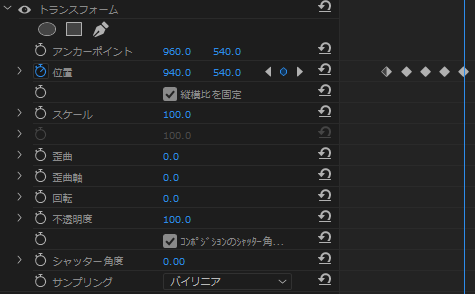
再生ヘッド:2フレーム進む
位置:970,540
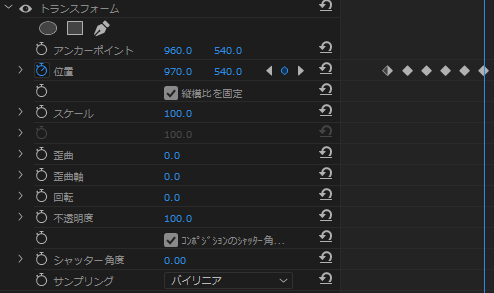
再生ヘッド:2フレーム進む
位置:960,540

波形ワープ
再生ヘッド:テロップの最初
波形の種類:ノイズ(滑らか)
波紋の高さ:20
波形の幅:50(アニメーション:オン)
方向:0
波形の速度:1
固定:なし
フェーズ:0
アンチエイリアス:低
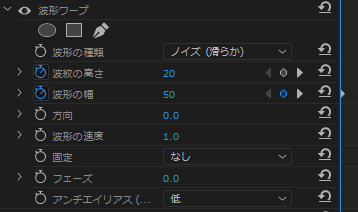
再生ヘッド:5フレーム進む
波紋の高さ:20(アニメーション:オン)
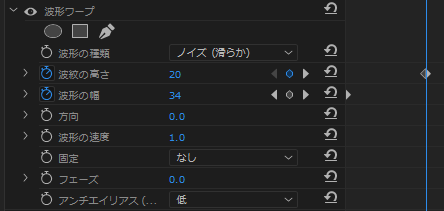
再生ヘッド:10フレーム進む
波形の幅:1
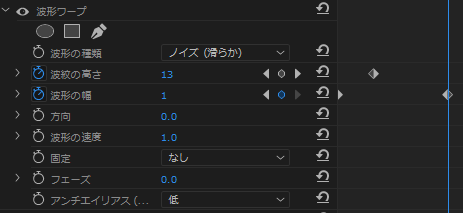
再生ヘッド:5フレーム進む
波紋の高さ:10
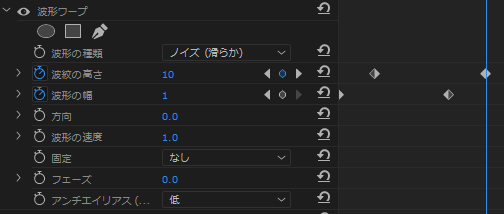
再生ヘッド:15フレーム進む
波紋の高さ:0
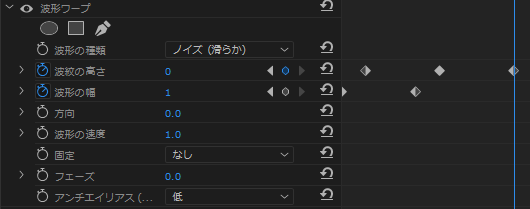
トランスフォーム②(トランスフォーム①より下に配置)
再生ヘッド:テロップの最初
アンカーポイント:960,960
位置:960,540
スケール:0(アニメーション:オン)
歪曲:0
歪曲軸:0
回転:0
不透明度:100
コンポジションのシャッター角度を使用にチェック
シャッター角度:0(アニメーション:オン)
サンプリング:バイリニア
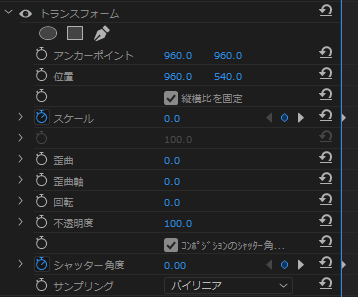
再生ヘッド:5フレーム進む
シャッター角度:90
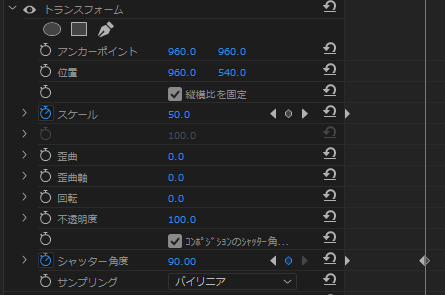
再生ヘッド:10フレーム進む
スケール:100
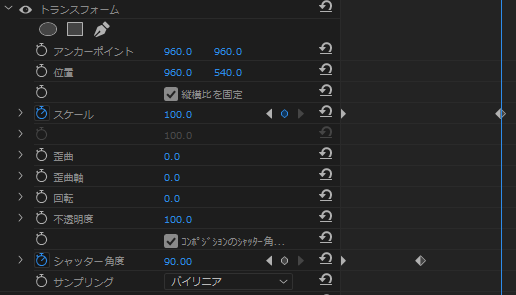
ストロボ
ストロボカラー:000000
元の画像とブレンド:90
ストロボデュレーション:0.3
ストロボ間隔:0.1
ランダムストロボの確立:70
ストロボ:カラーにのみ適用可能
ストロボ演算子:コピー
ランダムシード:10
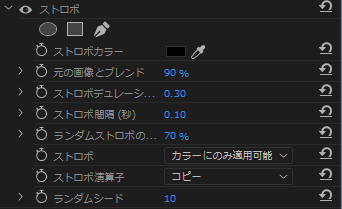
ビデオ モーション
再生ヘッド:テロップの最初
位置:960,960
スケール:100(アニメーション:オン)
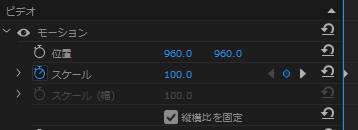
再生ヘッド:テロップの最後まで進む
位置:960,960
スケール:105
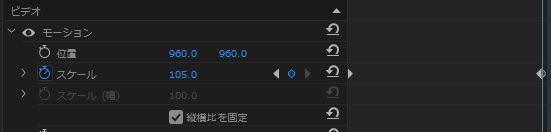
エフェクトの順番は以下に設定します
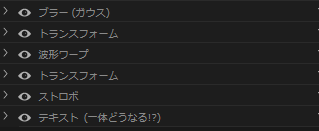
拡大しながら登場するテキストアニメーション
ベクトルモーション
再生ヘッド:テロップの最初
スケール:100(アニメーション:オン)
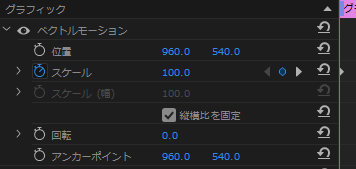
再生ヘッド:テロップの最後まで進む
スケール:110
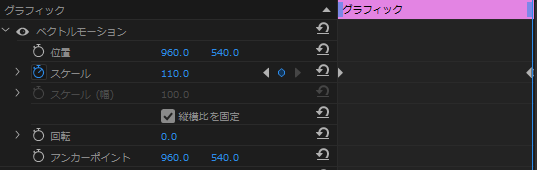
プロセスアンプ
再生ヘッド:テロップの最初
明度:90
コントラスト:100
色相:0
彩度:100
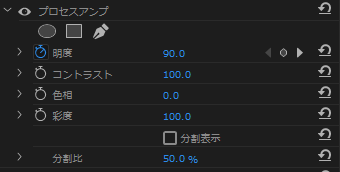
再生ヘッド:5フレーム進む
明度:90(アニメーション:オン)
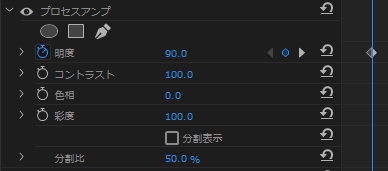
再生ヘッド:10フレーム進む
明度:0
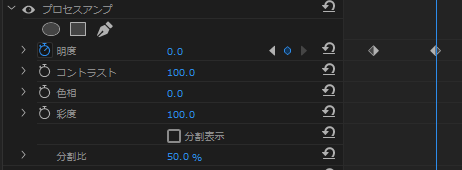
ズーム
再生ヘッド:テロップの最初
シェイプ:円
中心:960,960
拡大率:100
リンク:サイズを拡大率に比例
サイズ:2000
ぼかし:0
不透明度:100
サイズ:通常
描画:スクリーン
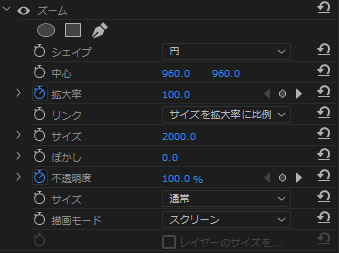
再生ヘッド:5フレーム進む
拡大率:100(アニメーション:オン)
不透明度:100(アニメーション:オン)
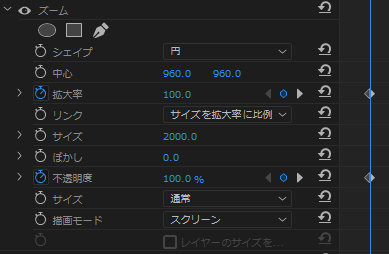
再生ヘッド:15フレーム進む
拡大率:200
不透明度:0
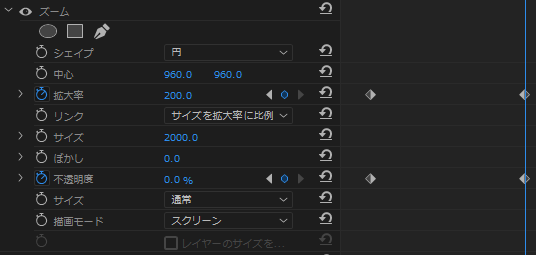
ビデオ モーション
再生ヘッド:テロップの最初
位置:960,960
スケール:0(アニメーション:オン)
アンカーポイント:960,960
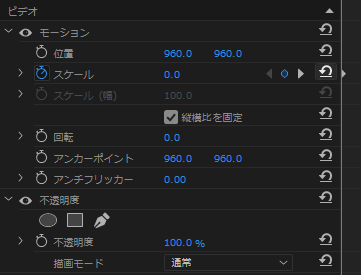
再生ヘッド:5フレーム進む
スケール:100
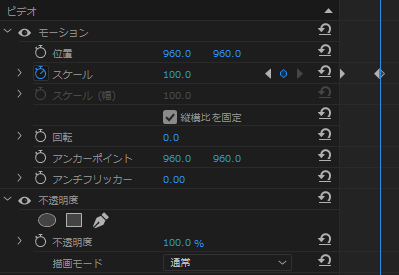
エフェクトの順番は以下に設定します
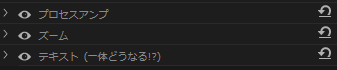
🎥使用しているソフトは「Adobe Premiere Pro」です。
動画編集を始めたい方、これからスキルを伸ばしたい方におすすめのソフトです。👇
▶Premiereを無料で試してみる
🎥本格的に動画編集を始めるならサムネイル特化の「Photoshop」やアニメーション特化の「After Effects」が全部入った「Adobe Creative Cloud」もおすすめ!
🎥Adobe Creative Cloudを無料で試してみる
関連動画▼
関連リンク
■私が実際に使用している動画編集ソフト
🎥フリーランスになってから「Adobe Premiere」で稼いできました。
動画編集やるならPremiereはおすすめ!
▶︎ Premiereを無料で試してみる(Adobe公式)
🎥本格的に動画編集を始めるならサムネイル特化の「Photoshop」やアニメーション特化の「After Effects」が全部入った「Adobe Creative Cloud」もおすすめ!
▶ Adobe Creative Cloud(Premiere/Photoshop/After Effectsなど含む)※無料期間あり
■関連動画
・【プレミアプロ】ハイライトに使える!テキストアニメーション3選!
・【初心者もパクってOK】動画編集ポートフォリオの作り方|台本〜撮影〜Premiere Pro編集〜提出まで全部見せます!
・動画編集のやり方はこれ1本でok!【Premiere Pro 2025 使い方】【初心者向け完全版🔰】
■関連記事
・動画編集ソフト&作業環境まとめ
当サイトのコンテンツ内にはプロモーションを含みます。